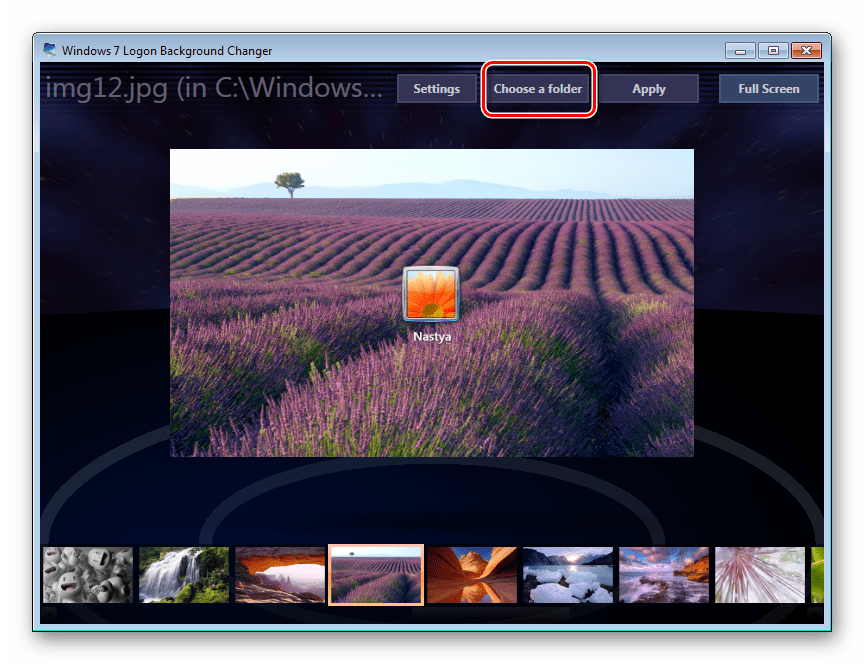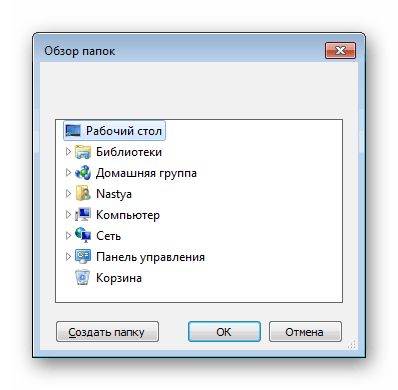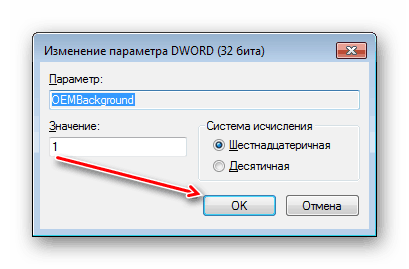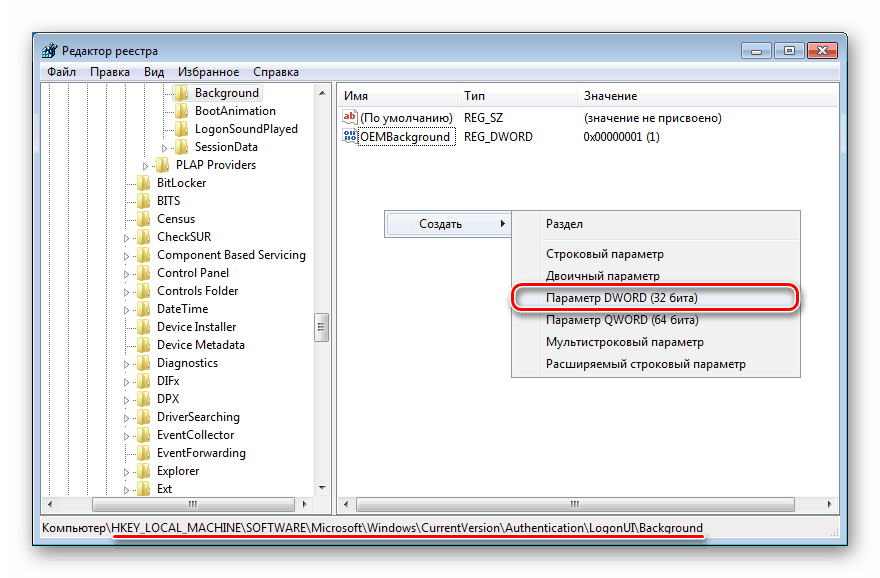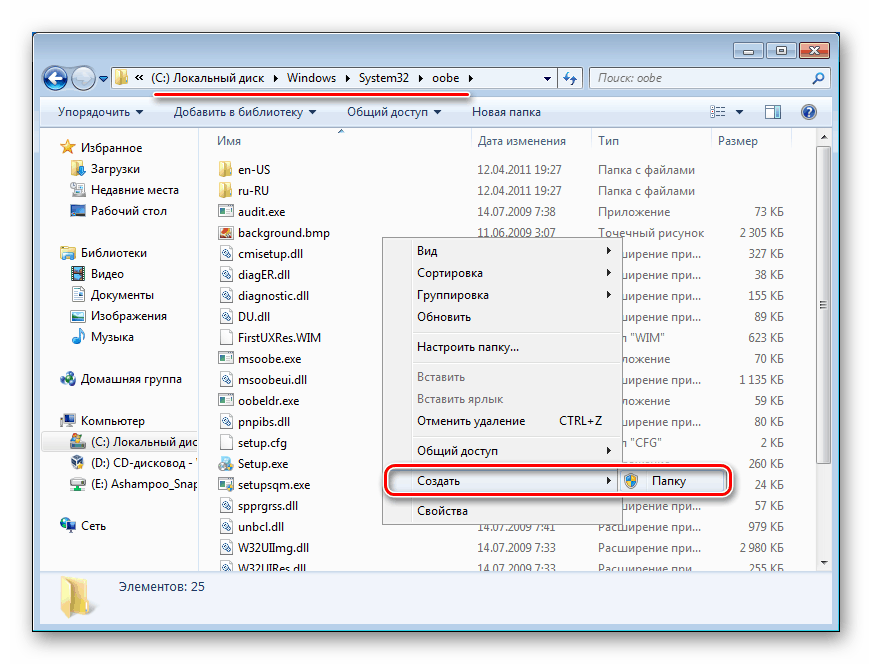Jak zmienić ekran powitalny w systemie Windows 7
Jednym ze sposobów dostosowania systemu operacyjnego jest zmiana ekranu powitalnego. Użytkownicy za pomocą prostych działań mogą umieścić na wygaszaczu dowolny obraz, który im się podoba, i w dowolnym momencie, aby zwrócić wszystko z powrotem.
Treść
Zmiana ekranu powitalnego w systemie Windows 7
Fani dostosowywania systemu operacyjnego sami nie przegapią możliwości zastąpienia standardowego tła powitania bardziej interesującym obrazem. Można to zrobić w dowolnej nowoczesnej i stosunkowo nowoczesnej wersji systemu Windows, w tym "siódemce". Można to zrobić zarówno za pomocą specjalnych narzędzi, jak i ręcznie. Pierwsza opcja jest często szybsza i wygodniejsza, a druga będzie bardziej odpowiednia dla użytkowników, którzy nie chcą korzystać z oprogramowania innych firm.
Przed wyborem metody zdecydowanie zaleca się utworzenie punktu przywracania systemu i / lub rozruchowego dysku flash USB.
Więcej szczegółów:
Jak utworzyć punkt przywracania w systemie Windows 7
Jak utworzyć startowy dysk flash USB
Metoda 1: Zmiennik tła w systemie Windows 7
Jak sama nazwa wskazuje, ten program jest zaprojektowany specjalnie dla użytkowników "siódemki", którzy chcą zmienić tło powitania. To oprogramowanie ma bardzo prosty, ładny i nowoczesny interfejs i jest wyposażone w małą galerię własnych środowisk.
Pobierz Windows 7 Logon Background Changer z oficjalnej strony internetowej
- Przejdź na oficjalną stronę programu i kliknij przycisk "Pobierz" .
- Na nowej stronie kliknij link "Kliknij tutaj, aby rozpocząć pobieranie" .
- Pobrany plik zip pozostaje do wyodrębnienia i uruchomienia pliku exe. Program nie wymaga instalacji i działa jako wersja przenośna.
- Poniżej znajduje się zestaw tapet, które można zastąpić standardowym obrazem. Jeśli chcesz, możesz wyświetlić tę listę, przewijając kółkiem w dół (do przodu) i do góry (do tyłu).
- Klikając zdjęcie, które Ci się podoba, zobaczysz podgląd tego, jak będzie wyglądało tło po zmianie.
- W razie potrzeby kliknij przycisk "Pełny ekran" - pozwoli ci to obejrzeć obraz na całym ekranie.
- Możesz zastosować swój wybór za pomocą przycisku "Zastosuj" .
- Jeśli chcesz ustawić własny obraz, zamiast sugerowanego przez program, kliknij przycisk "Wybierz folder" .
![Przycisk, aby wybrać folder ze zdjęciami do programu Windows 7 Logon Background Changer]()
Explorer otwiera się tam, gdzie musisz podać ścieżkę do pliku.
![Windows 7 Logon Background Changer Explorer]()
Wybrany plik jest ustawiony domyślnie za pomocą tego samego przycisku "Zastosuj" .
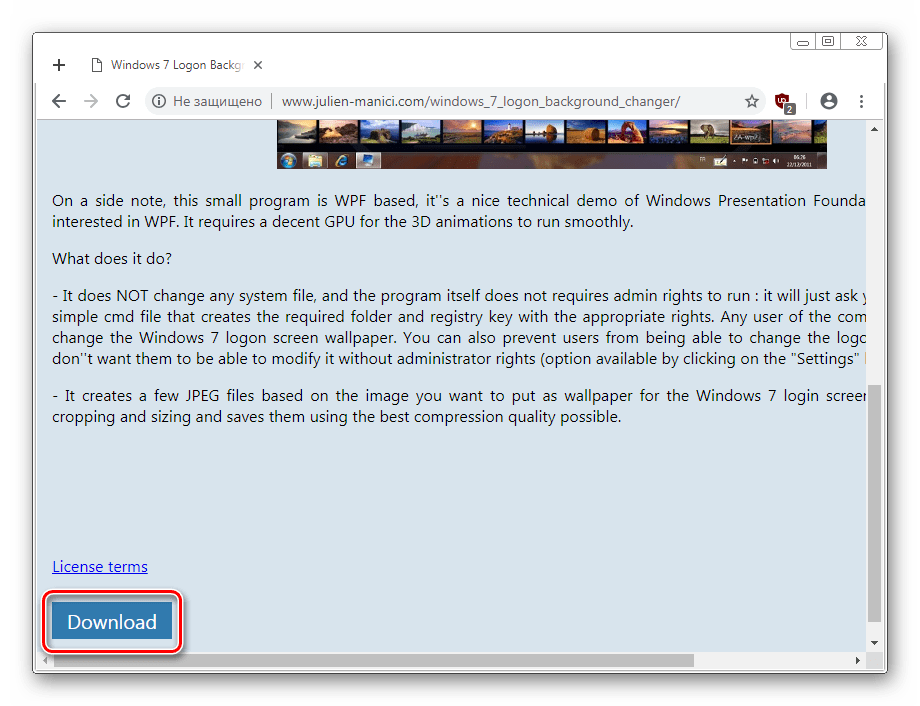
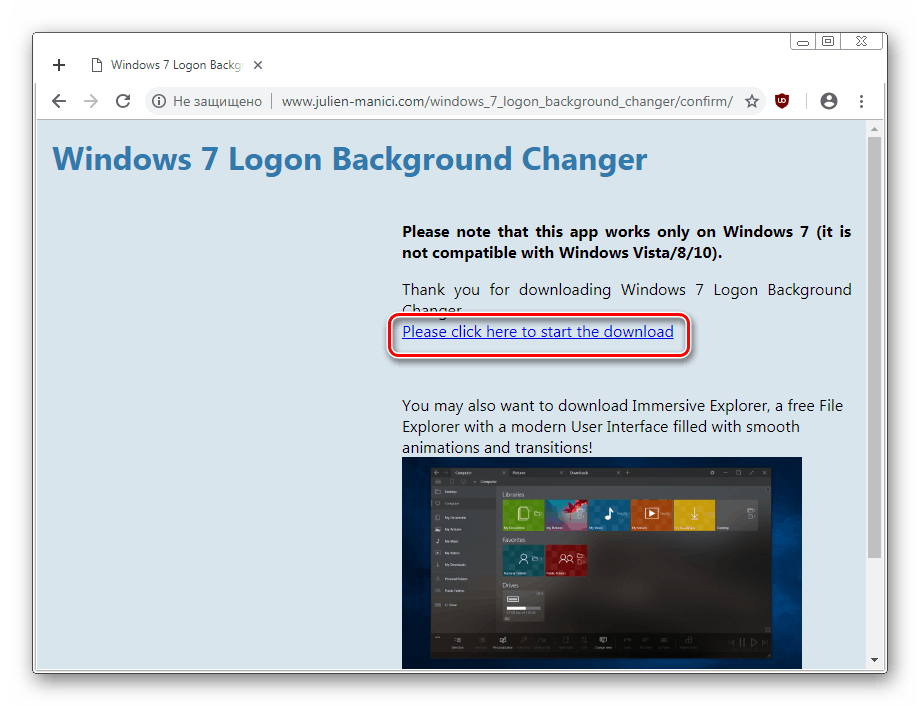
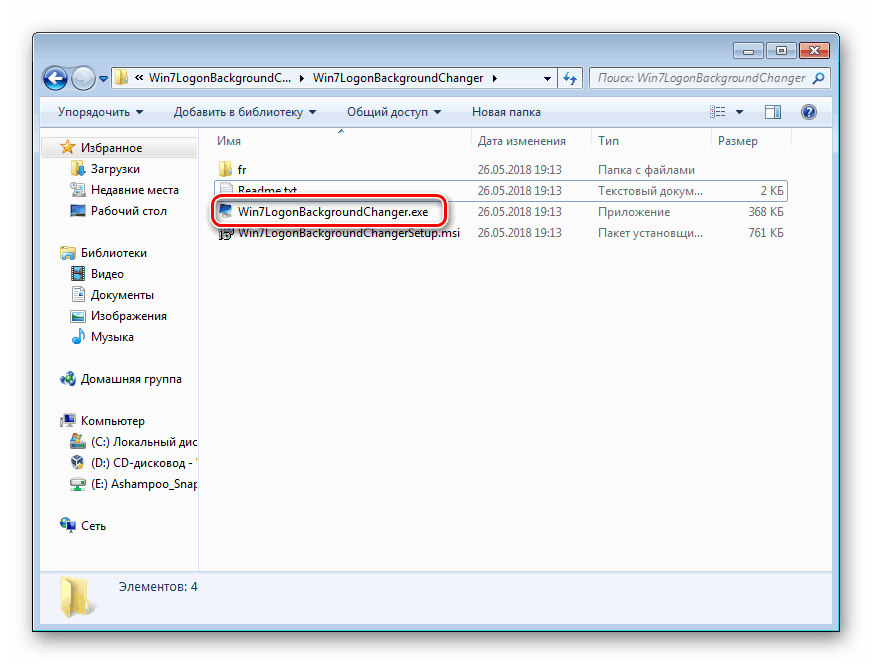
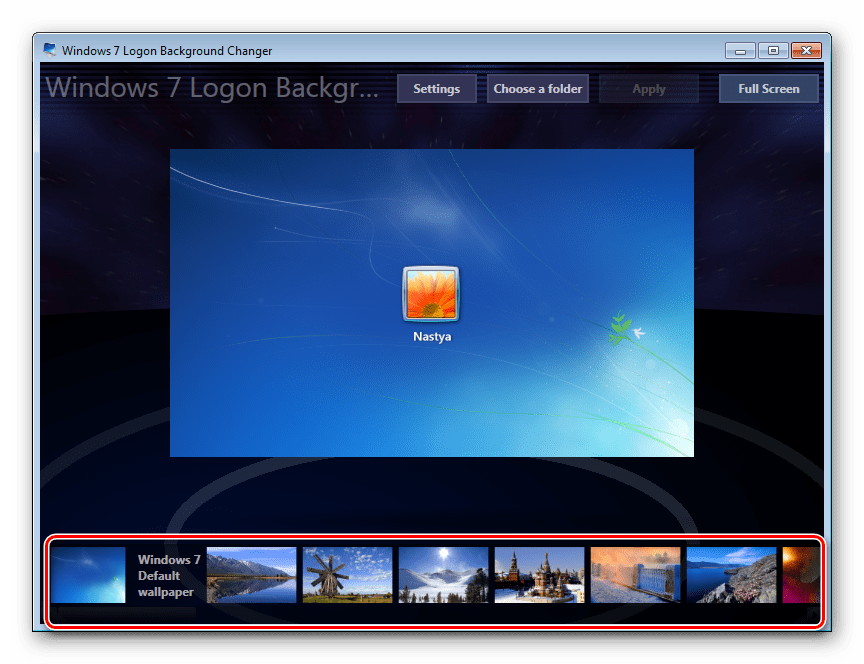
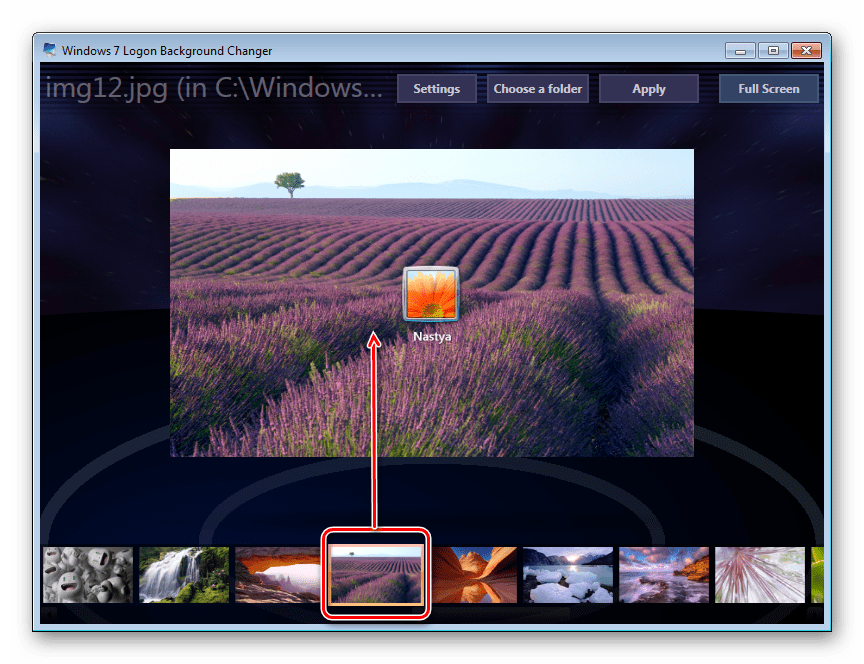
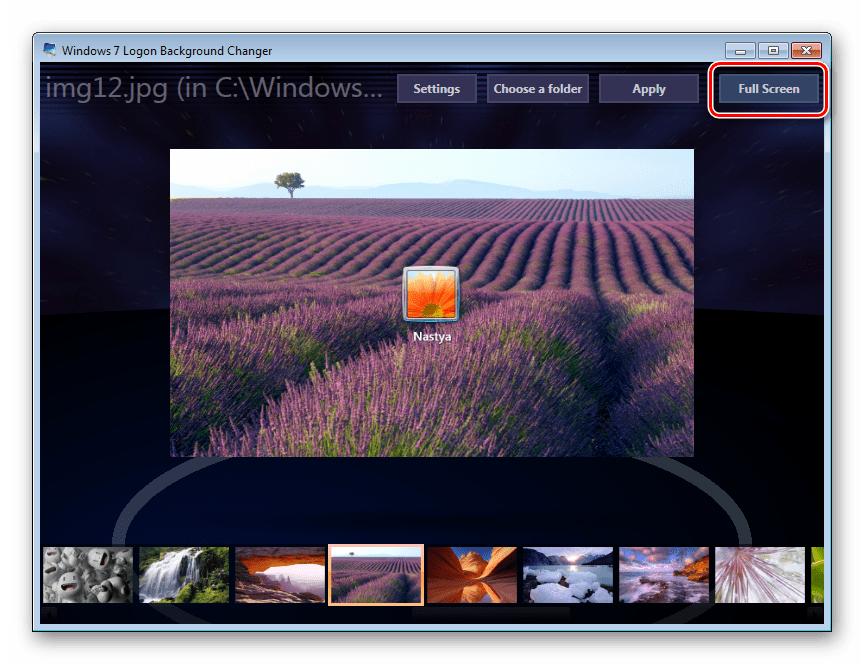
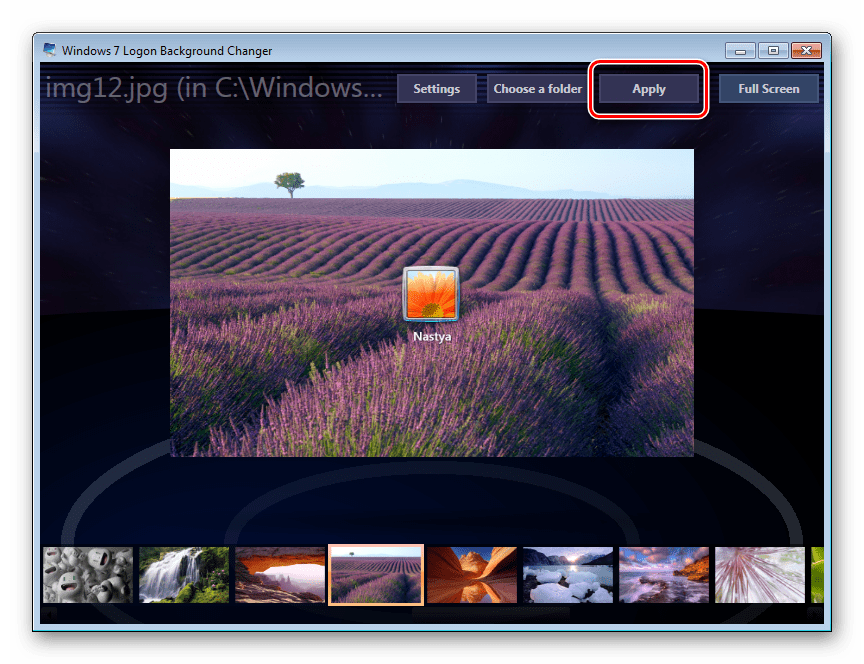
Pamiętaj, że zawsze możesz zwrócić standardowy obraz z powrotem. Aby to zrobić, kliknij "Domyślna tapeta Windows 7" i zapisz wynik w "Zastosuj" .
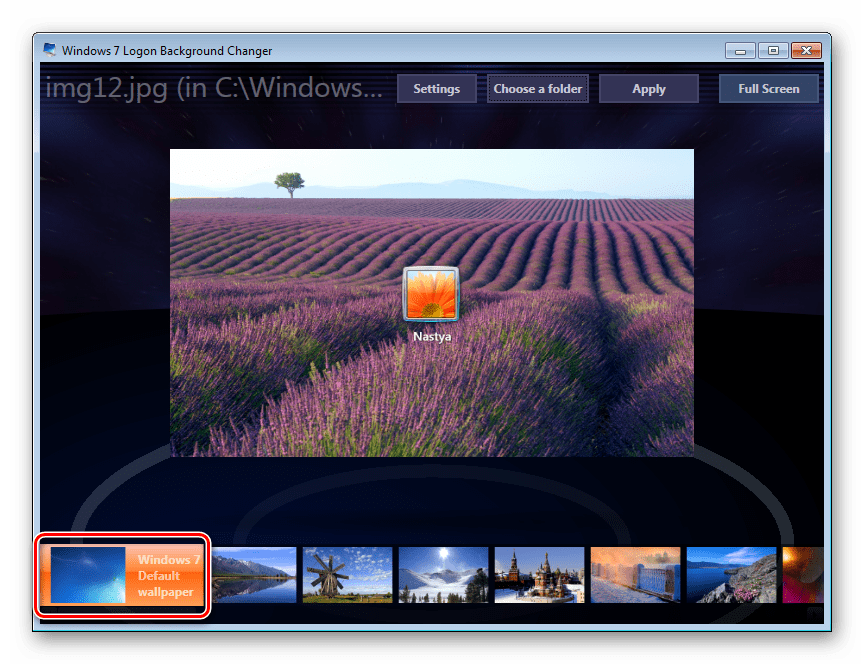
W ustawieniach programu można zresetować folder domyślny, wyłączyć zmianę wygaszacza dla innych kont i dodać cień do tekstu na ekranie pobierania.
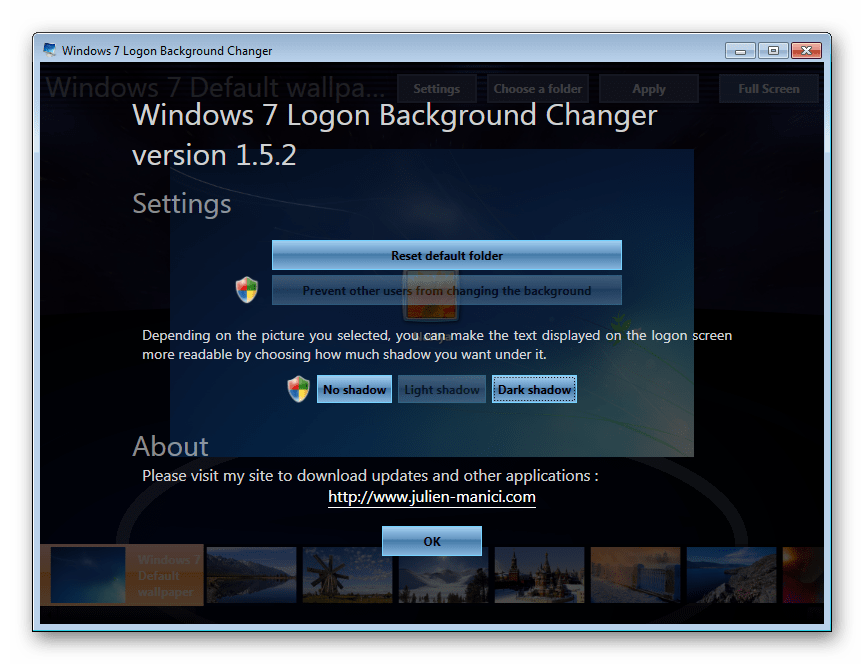
Nie ma dodatkowych opcji dostosowywania programu, więc jeśli chcesz zmienić coś innego w systemie, użyj wielofunkcyjnego tweakera w systemie Windows 7, który zawiera możliwość zmiany tła pobierania.
Metoda 2: Narzędzia systemu Windows
Nie można zmienić tła powitania za pomocą narzędzia Personalization i innych edytorów, ale można je zastąpić, edytując rejestr i zastępując obraz w folderze systemowym. Wadą tej metody jest to, że nie można zobaczyć wyniku, dopóki komputer nie zostanie ponownie uruchomiony.
W przypadku tej metody istnieje kilka ograniczeń: plik musi być w formacie JPG i mieć wagę do 256 KB. Ponadto spróbuj wybrać zdjęcie zgodnie z rozmiarem i rozdzielczością ekranu, tak aby wyglądało na wysokiej jakości i odpowiednie.
- Otwórz edytor rejestru za pomocą kombinacji klawiszy Win + R i
regedit. - Postępuj zgodnie ze ścieżką wskazaną poniżej:
HKEY_LOCAL_MACHINESOFTWAREMicrosoftWindowsCurrent VersionAuthenticationLogonUIBackground - Kliknij dwukrotnie parametr "OEMBackground" , ustaw wartość na 1 i kliknij "OK" .
![Zmiana wartości parametru OEMBackground w edytorze rejestru]()
Jeśli już stoi, przejdź do następnego elementu.
Jeśli nie, utwórz ten parametr ręcznie. Z powyższej ścieżki kliknij prawym przyciskiem myszy puste miejsce po prawej stronie ekranu i wybierz "Nowy" > "Parametr DWORD (32 bity)" .
![Tworzenie parametru OEMBackground w edytorze rejestru]()
Nadaj mu nazwę OEMBackground , ustaw wartość na 1 i zapisz wynik na "OK" .
- Otwórz eksploratora i przejdź do znajdującego się tutaj folderu tła :
C:WindowsSystem32oobeinfoW niektórych przypadkach może brakować tła , a także folderu informacyjnego . W takim przypadku będziesz musiał ręcznie utworzyć i zmienić nazwę 2 folderów w zwykły sposób.
![Tworzenie folderu w systemie Windows 7]()
Najpierw wewnątrz oobe, utwórz folder i nazwij go informacją , wewnątrz której utworzysz tła folderów.
- Wybierz odpowiedni obrazek na podstawie powyższych wskazówek, zmień nazwę na backgroundDefault i skopiuj go do folderu tła . Może wymagać pozwolenia od konta administratora - kliknij "Kontynuuj".
- Pomyślnie skopiowany obraz powinien pojawić się w folderze.
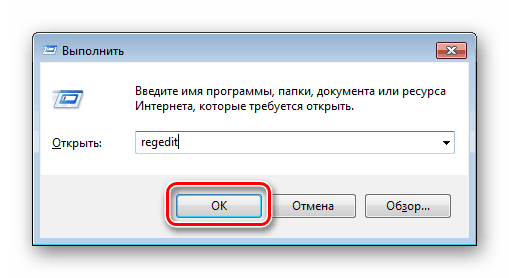
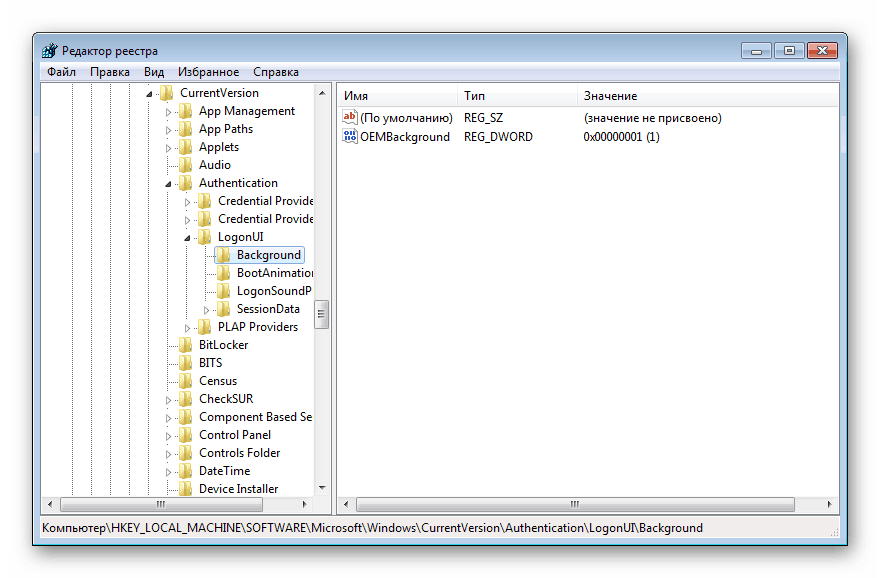
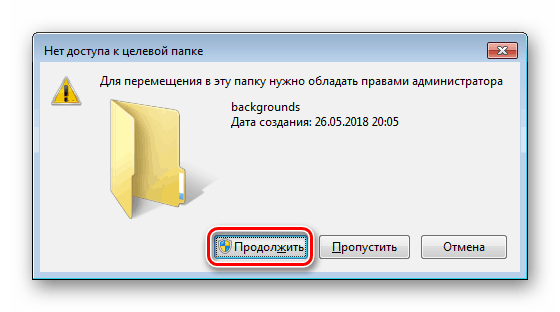

Aby zobaczyć zmienione tło, uruchom ponownie komputer.
Teraz znasz dwie proste metody zmiany ekranu powitalnego w systemie Windows 7. Użyj pierwszego, jeśli nie masz pewności co do swoich umiejętności i nie chcesz edytować rejestru i folderu systemowego. Drugi jest wygodny dla tych, którzy nie chcą używać lub nie ufają oprogramowaniu innych firm, posiadającym umiejętności wystarczające do ręcznego ustawienia tła.